이번에는 만들어놓은 도메인에 컴퓨터를 가입시켜보자.
먼저 컴퓨터를 도메인에 가입시킬려면 도메인네임 즉 server1.vm이라는 이름으로 server1을 찾을 수 있어야한다.
그렇기 때문에 DNS 주소를 192.168.100.100 (server1의 IP주소) 로 설정해주자.
[내 네트워크 환경]-[속성]-[로컬영역연결]을 선택한다.
그러면 '로컬 영역 연결 상태' 창이 나오는데 왼쪽 아래에 있는 속성 버튼을 눌러주자.
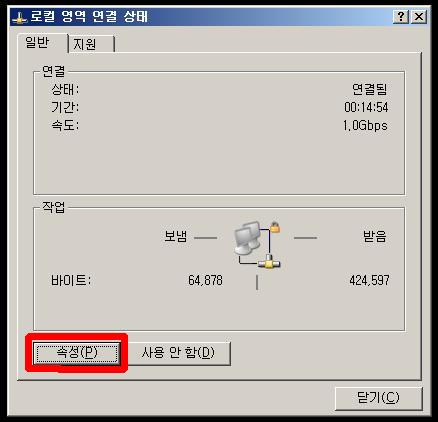
속성 버튼을 누르면 '로컬 영역 연결 속성' 창이 나오는데 그림과 같이 가장 하단에 있는 '인터넷 프로토콜(TCP/IP)'를 선택한 후
오른쪽 중간에 있는 속성 버튼을 눌러주자.
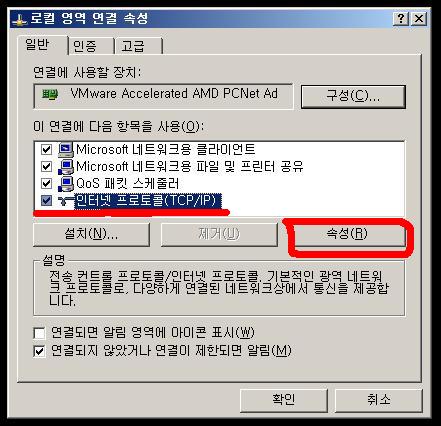
그렇게 하면 '인터넷 프로토콜(TCP/IP)'창이 나온다. 이곳에서 IP주소 및 DNS 서버 주소를 설정해 줄 수 있다.
지금 이 시스템의 server1의 IP주소가 192.168.100.100 이므로 DNS 서버 주소를 192.168.100.100 으로 설정해 주자.
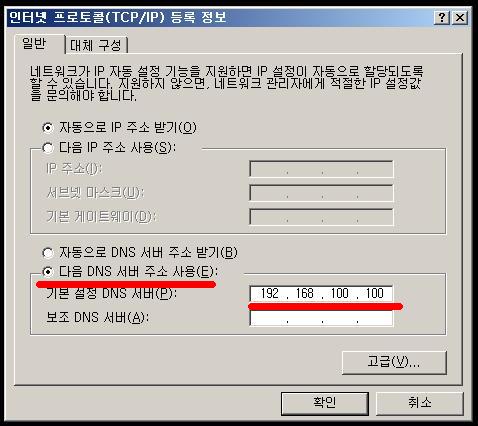
확인 버튼을 누른 후 server1.vm 이라는 도메인 네임으로 server1에게 데이터 전송이 가능한지 핑 테스트를 해보자
[시작]-[cmd]에서 핑 테스트를 해보자
핑이 도달하면 server1.vm 이라는 도메인 네임으로 server1을 찾아갈 수 있다는 것이다.
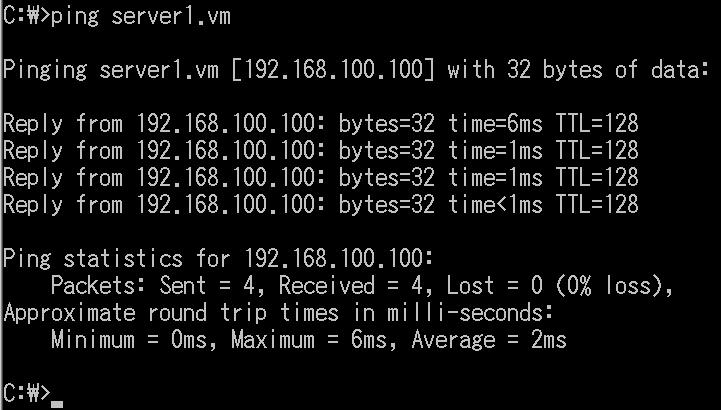
이제 사전 준비는 모두 끝났다.
슬슬 도메인에 멤버로 가입을 시켜보자.
[내 컴퓨터]-[속성]을 누르면 '시스템 등록 정보'가 나오는데 '컴퓨터 이름' 탭을 선택하자.
'컴퓨터 이름' 탭의 오른쪽 중간에 있는 '변경' 버튼을 눌러주자.

'변경' 버튼을 누르면 컴퓨터 이름을 변경 할 수 있는 창이 나온다.
이곳에서는 컴퓨터 이름, 도메인, 작업그룹을 변경해 줄 수 있다.
우리는 도메인에 컴퓨터를 가입을 시킬 것 이므로 '도메인'을 선택하고 'server1.vm'이라고 도메인 네임을 쓴 후 확인 버튼을 눌러주자.
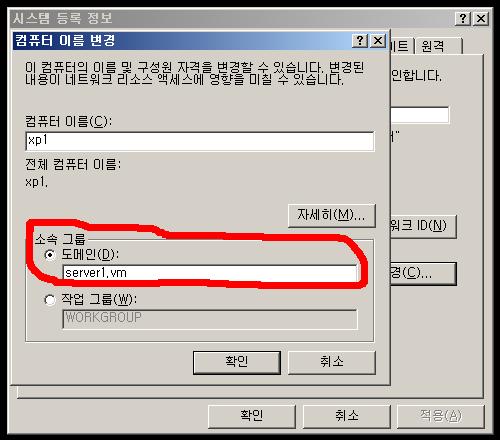
확인 버튼을 누르면 server1에게 도메인 가입 허가를 묻게 된다.
아직 server1에 계정이 administrator밖에 없기 때문에 administrator와 암호를 써 주자.
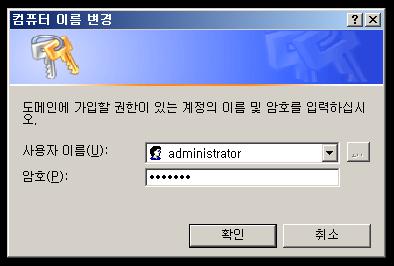
틀리지 않고 잘 썼다면 'server1.vm 도메인 시작' 이라는 메시지가 나온다.
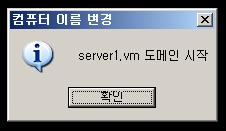
확인 버튼을 누른 후 시스템 등록 정보 창의 하단을 보면 재부팅 후 변경사항이 적용된다는 메시지가 나와있다.
살포시 재부팅을 시켜주자.
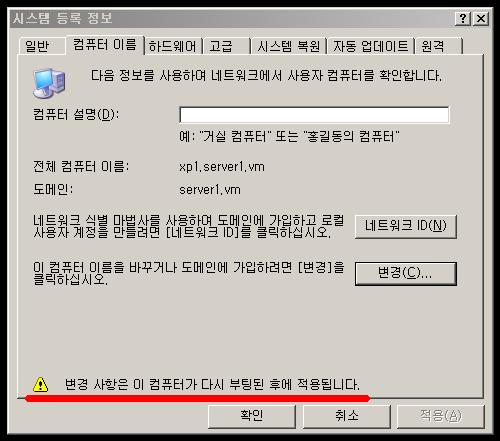
재부팅을 시키면 로그온 창이 나오는데 server와 마찬가지로 옵션 버튼을 누르면 로그온 대상을 고를 수 있다.
administrator로 server1에 로그온 해보자.
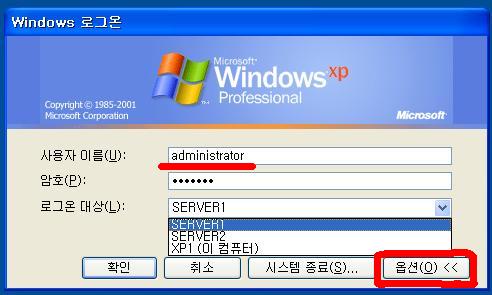
로그온을 하면 그림과 같이 XP화면이 나온다.
여기서 많은 사람들이 착각을 한다.
administrator로 server1에 로그온을 하면 2003 Server의 바탕화면이 나온다고.....
유감스럽지만 2003 Server의 바탕화면은 나오지 않는다.
administrator로 server1에 로그온 한다는 것은 XP환경에서 2003 Server를 관리한다는 뜻이다.
마찬가지로 일반유저로 server1에 로그온 한다는 것은 XP환경에서 2003 Server의 정책대로 컴퓨팅을 한다는 뜻이다.

지금까지 도메인을 만들고, 도메인에 멤버를 가입시켜 보았다.
이제는 본격적으로 사용자들을 추가시켜보자.
[출처] 도메인에 구성원으로 가입하기|작성자 유학파







